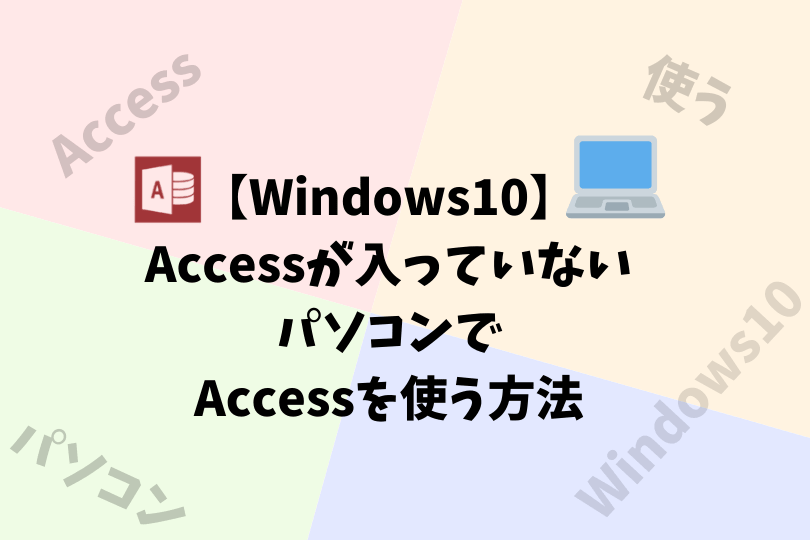Microsoft Office Home & BusinessにはOfficeはExcelとWord、PowerpointでAccessは入っていません。
せっかくAccessで開発してもAccessが入っていないパソコンではAccessを起動することは出来ません。
かといって社内全部にAccessを導入するとなると結構な金額がかかります。
私がAccessを単品で購入し時は電気屋さんで買いましたが、15000円くらいでした。
ダウンロード版はAmazonで買った方が安かったですね^^;
安いとはいえ、15000円くらいするソフトをパソコンの数だけ買って入れるのは中小企業にはとても大変な経費。
Accessはパソコンに入っていなければ使えないのでしょうか??
答えは『いいえ』です。
Accessがパソコンに入っていなければ『開発』(作成)は出来ないですが、『使うこと』は出来ます。
目次
どうやってAccessの入っていないパソコンでAccessを使うの?
『Accessランタイム』を使用します。
AccessランタイムはMicrosoftより『Accessを使用するため』に提供されている無料ソフトです。
AccessランタイムにはパソコンにインストールされているOfficeのバージョンによってダウンロードするものが違いますので、ExcelなどでOfficeを確認してからダウンロードしてください。
32ビットと64ビットがありますがたいていは32ビットだと思うので確認してダウンロードしましょう!
Microsoft『Access Runtime 2010』ダウンロードはこちらから
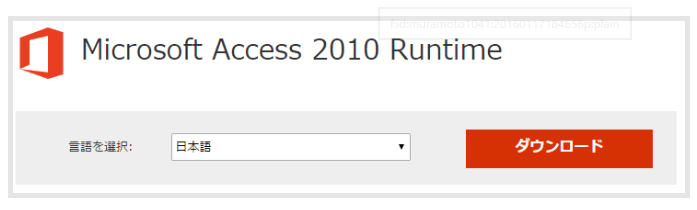
しかし、このAccessランタイムがwindows10のMicrosoft Office Home & Businessで起動しないという事が起こったので対処法はこちらの記事にまとめました。
便利な『Accessランタイム』ですが、注意点がひとつあります。
ボタンで操作できるメニュー画面などをフォームで作成する必要がありということです。
メニューを作るとはどういうこと??
通常Accessを起動すると左側にナビゲーションウィンドウが表示されます。
このナビゲーションウィンドウが『Accessランタイム』では表示されないのです。
Accessは特殊なソフトなので、ExcelやWordのようにあまり馴染みがありません。
もし、パソコンに入っていても開発をしない人からすれば、かえって左側のナビゲーションウィンドウは邪魔になります。
間違ってクリックしてしまいデータが消えた、上書きされたなど誤操作を回避するためにもナビゲーションウィンドウは表示されていない方が都合がいいと思うのでかえっていいのかな?と思います。
このため、フォームで『クエリを実行する』、『入力フォームを開く』、『レポートを印刷する』などの操作をする『メニュー』が必要となります。
まとめ
Accessがインストールされていないパソコンでも『Accessランタイム』をダウンロードすれば使用することが可能。
『Accessランタイム』はOfficeのバージョンによって、ダウンロードするものが違うので、Excelなどで、確認することを忘れずに!
『Accessランタイム』を使用する際はナビゲーションウィンドウがないので『メニュー画面』を作成する必要がある。
最後までお読みいただきありがとうございました。